5 Fitur Rahasia Kamera iPhone 16 yang Bikin Konten Auto Keren

Uzone.id - Kita semua tau, iPhone 16 Series mengusung spesifikasi kamera yang tak boleh diragukan kualitasnya. Tapi di luar konfigurasinya yang memungkinkan pengguna mengabadikan berbagai momen dari angle manapun, ada sejumlah fitur ‘tersembunyi’ yang mungkin saja sering terlewat oleh penggunanya.
Padahal, kalau saja fitur-fitur ini dimaksimalkan, bisa bikin konten yang kalian ambil jadi lebih baik. Biar kalian bisa langsung mencobanya untuk ngonten, nih kami beberkan fitur kamera iPhone 16 Series yang mungkin kalian lewatkan.
Spoiler sedikit, beberapa fitur di antaranya juga bisa dicoba di iPhone lainnya dengan sistem operasi iOS 18.
Rekam video sambil dengerin lagu? Bisa!

Harusnya fitur ini jadi andalan buat kalian kreator TikTok atau IG Reels, yakni merekam momen seru sambil memutar lagu favorit dari Spotify atau Apple Music. Ya, sejak iOS 18 digulirkan pada iPhone yang mendukung, pemutaran musik tidak akan langsung berhenti saat pengguna membuka mode video di aplikasi kamera.
Cuma agar fitur ini aktif, kalian harus masuk ke Settings > Camera > Record Sound, dan nyalakan toggle Allow Audio Playback. Dengan mengaktifkannya, musik akan terus diputar melalui speaker, sementara audio akan ditangkap oleh mikrofon iPhone dan direkam dalam format mono.
Perlu diingat, fitur ini gak akan berguna bila kalian memutar audio melalui headphone. Setidaknya, kalian gak perlu lagi menambahkan musik atau narasi ke klip lewat aplikasi editing video, tinggal putar file audio atau musik, dan rekam video sesuai keinginan.
Sulap video jadi slow-mo lewat galeri
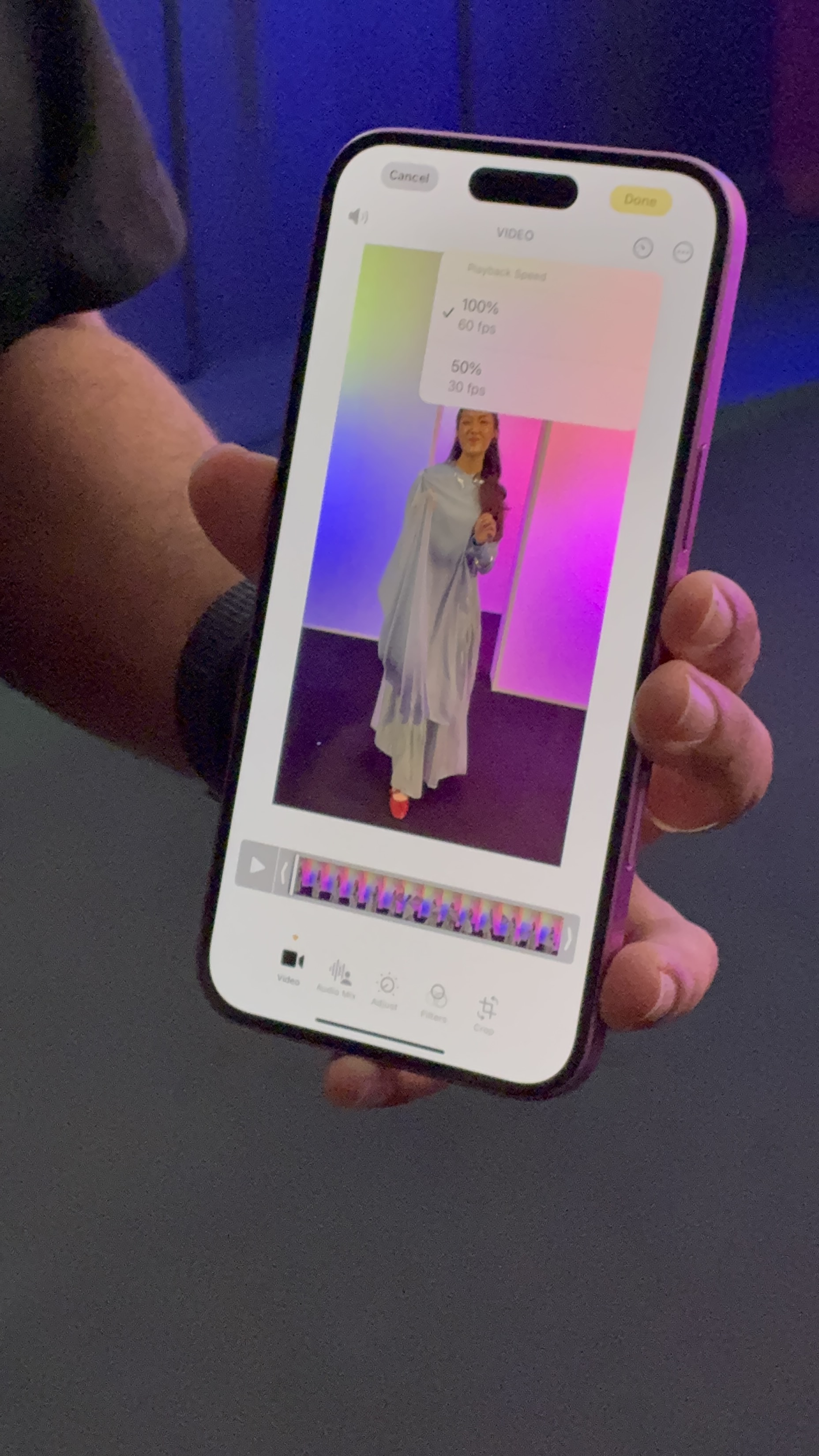
Beberapa dari kalian mungkin pernah kepikiran, “Duh bakalan keren kalau videonya slo-mo nih”, setelah selesai merekam video? Tenang, di galeri iPhone, kalian bisa kok membuat video slow-mo dari video yang sudah direkam sebelumnya.
Caranya gampang, begini langkah-langkahnya:
- Buka Photos, pilih video yang mau kalian edit
- Klik ikon pengaturan atau settings, kemudian tekan Playback Speed di bagian atas video
- Umumnya ada dua opsi FPS yang disediakan, yakni 100% (60 FPS) dan 50% (30 FPS)
- Kalau sudah, kalian akan melihat deretan garis vertikal di bagian bawah
- Geser dua ‘tiang’ pembatas untuk memilih bagian mana dari video yang ingin diperlambat. Bagian di antara dua tiang itu akan menjadi slow-mo, sementara sisanya akan tetap dalam kecepatan normal.
Action Mode
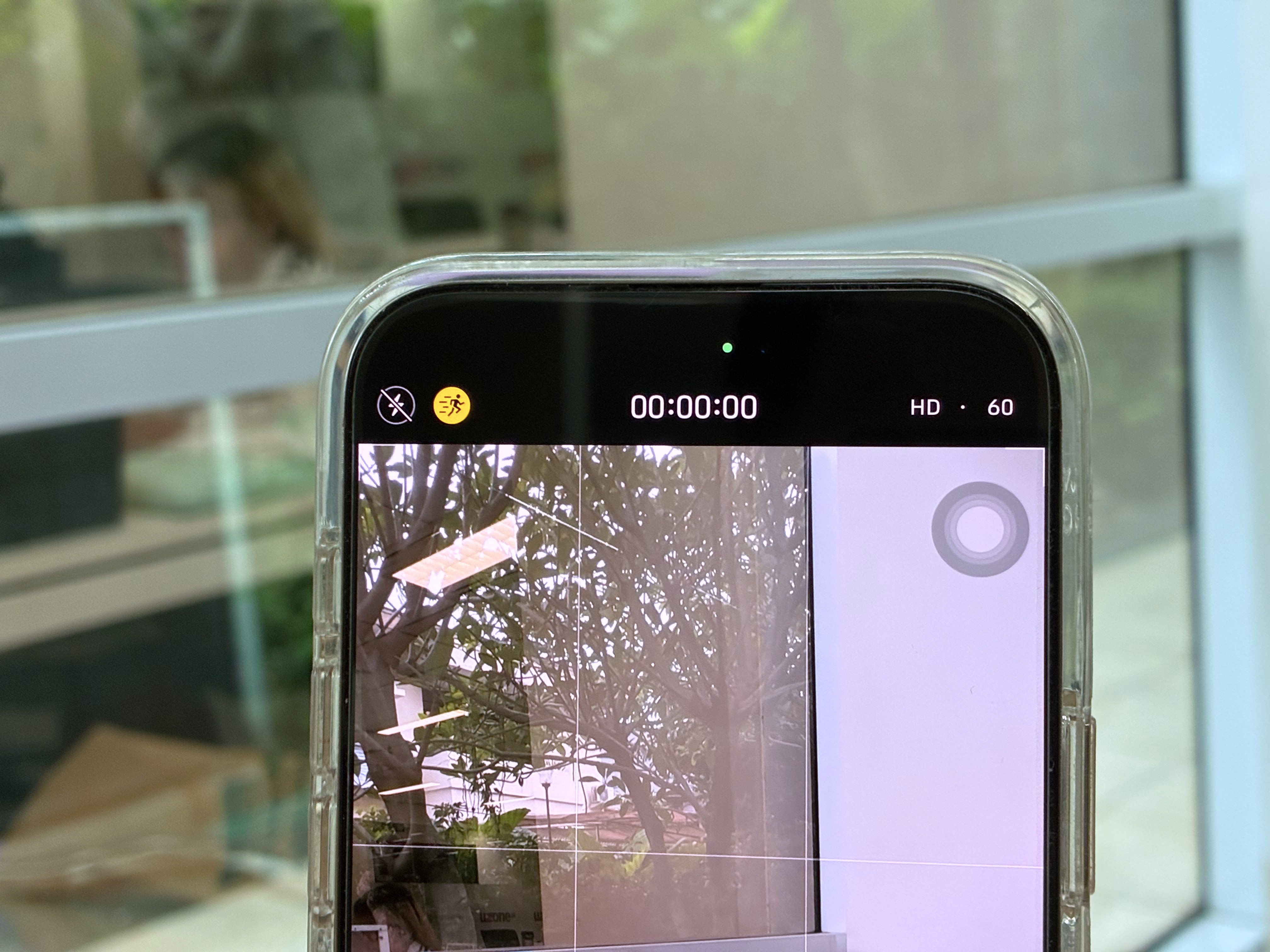
Fitur ini juga mungkin gak banyak pengguna tau, yakni Action Mode. Fitur ini kali pertama muncul di iPhone 14 Pro, dan hanya beberapa tipe saja yang mendukungnya. Di iPhone 16 Series, hanya iPhone 16e yang tak mendukung Action Mode ini.
Action Mode adalah fitur stabilisasi video yang memungkinkan pengguna untuk merekam video handheld lebih halus, mulus, dan minim guncangan, layaknya merekam menggunakan gimbal.
Untuk menggunakannya, masuk ke mode video, lalu ketuk ikon Action Mode berbentuk orang yang sedang berlari, tepat di samping LED flash. Yang jadi catatan, karena cara kerjanya dengan melakukan sedikit cropping pada sensor, maka Action Mode butuh lebih banyak cahaya untuk hasil yang lebih maksimal.
Audio Mix
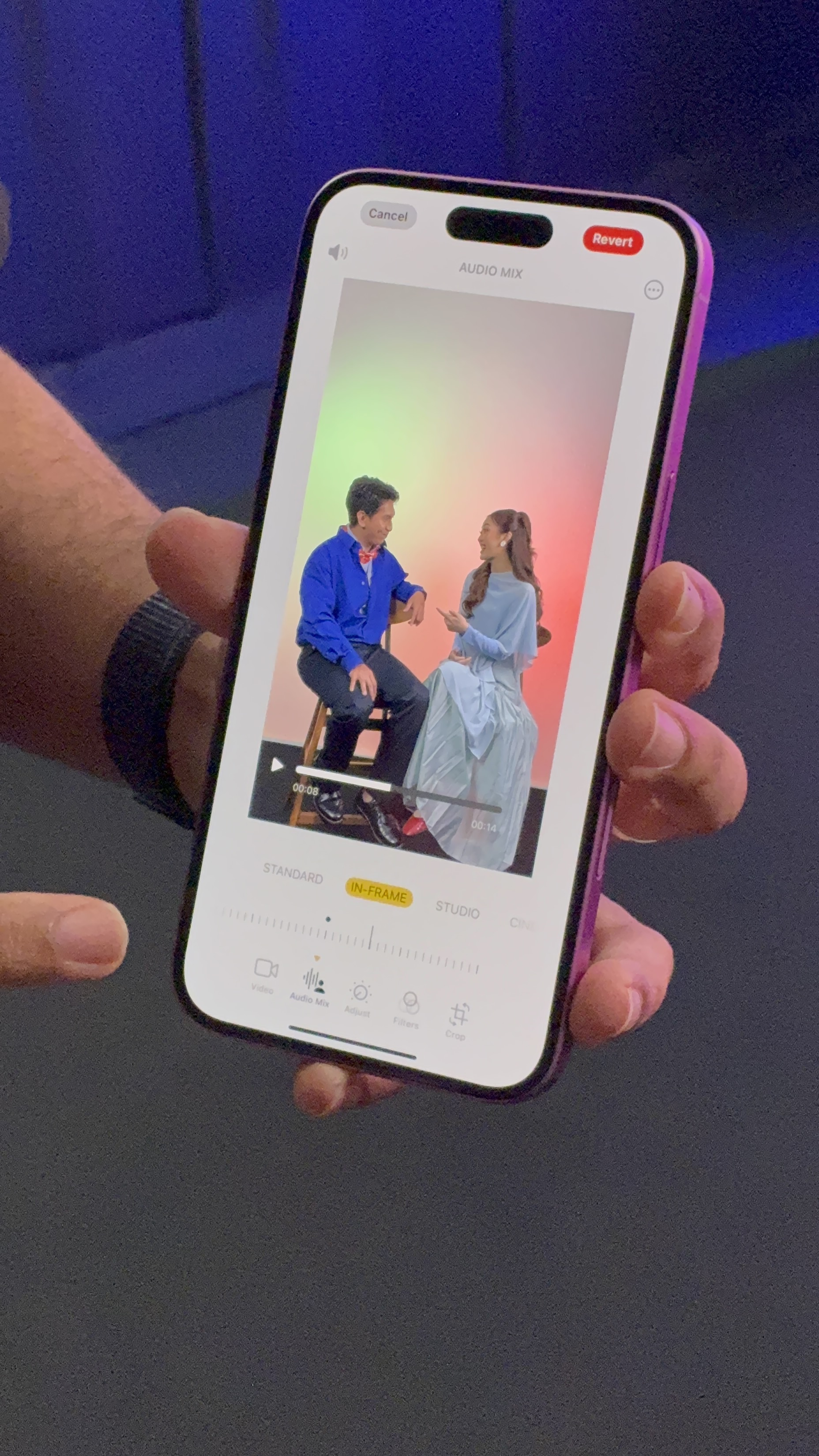
Fitur ini memang khusus hadir di iPhone 16 Series saja, yakni Audio Mix. Berkat machine learning yang canggih dari Apple, Audio Mix memungkinkan pengguna untuk menyesuaikan suara setelah menangkap video untuk fokus ke suara orang di kamera, atau memposisikan track vokal di depan dan suara-suara lingkungan di sekelilingnya.
Ada empat filter suara yang bisa dipilih, Standard, In-Frame, Studio, dan Cinematic. Masing-masing pilihan Audio Mix tersebut dapat mengurangi noise yang tidak diinginkan, sehingga kualitas audionya jadi lebih baik lagi.
Cara menggunakan Audio Mix gampang kok, begini panduannya:
- Pilih video yang ingin kalian edit
- Masuk ke settings, dan tekan Audio Mix tepat di bawah video.
Pause and Resume

Fitur ini juga hadir di pembaruan iOS 18, dan bisa kalian manfaatkan pada iPhone yang mendukung, yakni tombol Pause untuk perekaman video di aplikasi kamera. Saat merekam video, kalian bisa menjeda rekaman, dimana sistem juga akan menampilkan label ‘Pause’ di dekan stempel waktu.
Nah, kalian bisa mengetuk tombol yang sama lagi untuk melanjutkan rekaman, atau sekalian mengetuk tombol berhenti untuk menyimpan video. Gunanya apa sih?
Kalian bisa rekam video seru-seruan sebenarnya, seperti rekam video outfit before-after bersama teman-teman menggunakan tombol Pause ini. Lumayan efisien juga daripada harus menyatukan beberapa klip pendek di aplikasi editing video. Nah, berikut hasil videonya:


.jpg)

